Obs!: Vi ønsker å gi deg det nyeste hjelpeinnholdet så raskt som mulig, på ditt eget språk. Denne siden er oversatt gjennom automatisering og kan inneholde grammatiske feil eller unøyaktigheter. Formålet vårt er at innholdet skal være nyttig for deg. Kan du fortelle oss om informasjonen var nyttig for deg nederst på denne siden? Her er den engelske artikkelen for enkel referanse.
Hvis du bruker Skype, vet du hvor enkelt det er å finne og holde kontakten med venner Skype bare ved å gjøre et enkelt søk på Skype-mappen. Når administratoren har aktivert denne funksjonen, kan du søke den samme mappen ved hjelp av Skype for Business.
-
I Søk-boksen skriver du inn personens Skype navn, fullt navn eller e-postadresse.
-
Klikk Skype-katalog-fanen for å søke i katalogen.
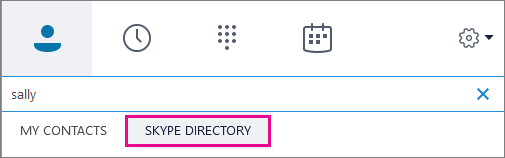
-
Når du ser oppføringen for personen du vil legge til, peker du på bildet for å se alternativene (for eksempel meldingen telefonsvarer anrop, video ringe, eller Legg til i kontakter).
-
Hvis du vil legge dem til en av gruppene dine, høyreklikker du deres bilde > Legg til i Favoritter eller Legg til i kontaktlisten.
Viktig: Når du legger til personen i kontaktlisten, statusen Venter. De skal logge på Skype og godta invitasjonen til å chatte.
-
Hvis du har sendt Skype-kontakt en forespørsel og de aldri fått den, be dem om å sende deg en forespørsel om å chatte. I disse tilfellene etablerer som ofte tilkoblingen mellom de to tjenestene.
Hva du kan og ikke kan gjøre
-
Skype for Business på Mac har ikke mulighet til å søke etter og kommunisere med personer som bruker en gratis Skype-app.
-
Mens du kan søke etter og finne Skype-brukere, kan de ikke søke etter og finne Skype for Business brukere.
-
Personer som bruker Skype for Business (Lync) kan ikke søke Skype-katalogen. IT-avdelingen bestemmer om du vil bruke dette grensesnittet eller én der du kan søke Skype-katalogen.
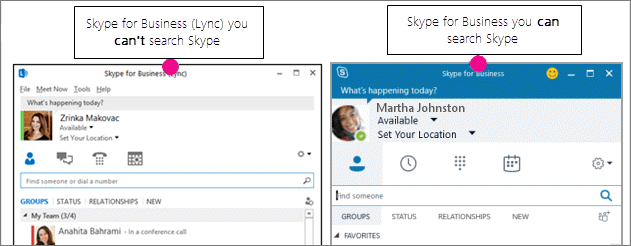
Måter å søke på i Skype-katalogen på
Det finnes flere måter å søke i Skype-katalogen på. All informasjon du legger inn i søkeboksen, hjelper deg med å begrense listen over resultater som søket returnerer. Her er noen eksempler:
|
Søk etter |
Eksempel |
|---|---|
|
Navn (fullt navn eller deler av navnet) |
Sean, Sean Chai |
|
Skype-navn |
SC0199 |
|
Sted |
i Chicago i Illinois |
|
E-postadresse |
SeanChai@contoso.com |
|
Microsoft-konto |
SeanChai@hotmail.com |
Hva om søk ikke fungerer?
Før du kan søke Skype-katalogen, må du administrator til å angi en bryter i organisasjonens Skype for Business service til å tillate den. Se disse instruksjonene: La Skype for Business-brukere legge til Skype-kontakter.
Hvordan skiller Skype-kontakter seg fra Skype for Business-kontakter?
Skype for Business brukes av organisasjoner for å aktivere de ansatte kan samarbeide, holde møter og dele. Skype brukere kan holde kontakten med Skype for Business brukere, men kan ikke bruke følgende Skype for Business funksjoner:
-
Skype for Business-møter eller -konferansetjenester
Tips!: Inviterte møtegjester som ikke har Skype for Business, kan bli med i møtet ved hjelp av Skype for Business Web App.
-
Lydanrop i grupper
-
Tavle (et samarbeidsverktøy som brukes under Skype for Business-møter)
-
Skrivebords- og programdeling, inkludert presentasjon av PowerPoint-lysbildefremvisninger
-
Filoverføring (for eksempel Excel-, Word- eller PowerPoint-filer)
Skype-brukere kan heller ikke bruke Skype-katalogen til å finne Skype for Business-kontakter, fordi Skype for Business-brukere ikke er oppført der. En Skype-bruker som ønsker å legge til en Skype for Business-bruker i kontaktlisten, må opprette kontakten ved å angi hele e-postadressen til Skype for Business-brukeren, for eksempel seanchai@contoso.com.










